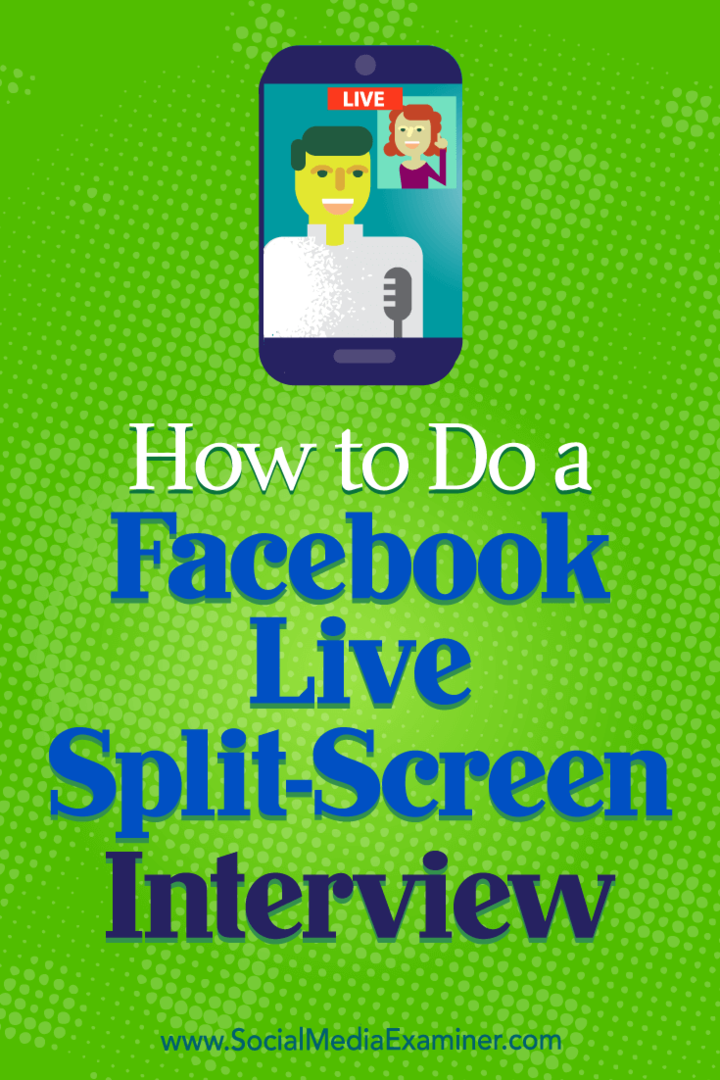Cómo hacer una entrevista de Facebook Live en pantalla dividida: examinador de redes sociales
Facebook En Vivo Video De Facebook Facebook / / September 25, 2020
 ¿Quieres entrevistar a los invitados en tu programa en vivo de Facebook?
¿Quieres entrevistar a los invitados en tu programa en vivo de Facebook?
¿Busca una herramienta que le permita traer un invitado remoto a su video de Facebook Live?
En este artículo, Descubra cómo transmitir una entrevista de Facebook Live con una pantalla dividida.
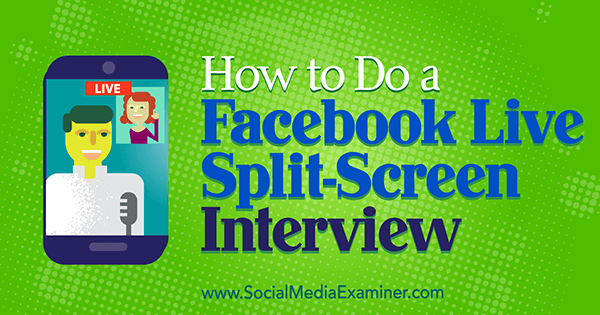
¿Por qué crear un programa de entrevistas en vivo en Facebook?
Cuando su video está en vivo, puede interactuar con su audiencia, lo que hace que el video en vivo sea una excelente manera de promocione su negocio en las redes sociales. Una entrevista de Facebook Live te permite aproveche la tendencia de los videos en vivo mientras ofrece contenido interesante a tus seguidores de Facebook.
Por ejemplo, supongamos que es un paisajista que entrevista a un arbolista sobre la importancia del cuidado de los árboles. El arbolista podría incorporarse desde su oficina. Del mismo modo, su programa alojar a expertos o empleados que respondan a preguntas habitualesy ofrecer diferentes perspectivas en cada pregunta.
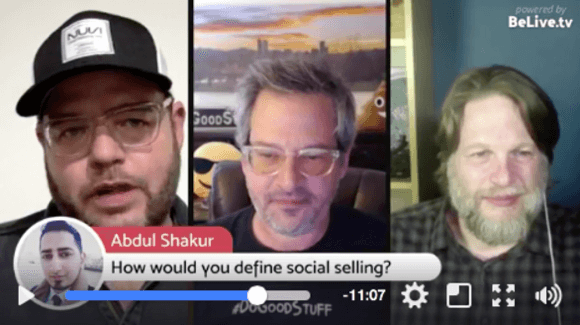
BeLive ofrece una forma de realizar una entrevista pulida en pantalla dividida en Facebook en vivo a través de escritorio. Puede probarlo con una prueba gratuita de 14 días. Después de eso, deberá actualizar al plan Estándar ($ 20 / mes) para obtener la funcionalidad de pantalla dividida.
# 1: programe su show en vivo
Primero, debe registrarse para obtener una cuenta BeLive a través de su navegador de escritorio. Puede iniciar sesión en su cuenta de Facebook o crear una nueva cuenta.
Después de iniciar sesión, estará listo para configurar su programa en vivo. Haga clic en Comenzar en la página de inicio de BeLive.
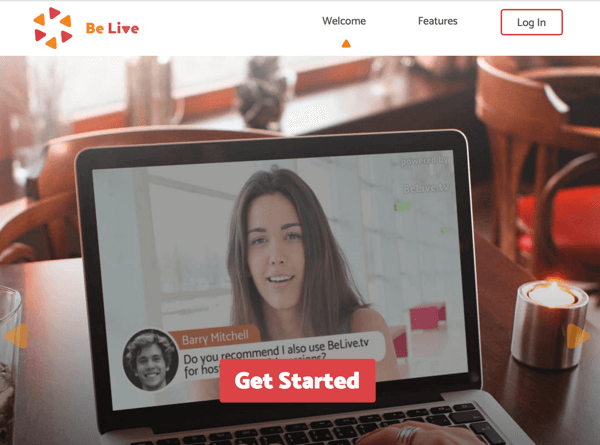
A continuación, verá la pantalla Anfitrión de una transmisión, donde configura los conceptos básicos para su programa de entrevistas en vivo. En la parte superior de la pantalla, seleccionar entrevista para el modo de transmisión.
En el cuadro Texto para compartir con la transmisión, ingrese un título atractivo para tu programa para que la gente esté interesada en verlo. Este título también puede transmitir de qué se trata tu programa. En el campo Su correo electrónico, ingrese la dirección de correo electrónico donde desea recibir notificaciones y el enlace para publicarlo.

Para programar su programa en vivo de Facebook para una fecha futura, seleccione la casilla de verificación que dice Crear una transmisión en vivo de Facebook programada. Si planeas presentar tu programa semanalmente, es mejor programar tu programa con anticipación para que puedas promocionarlo entre tus seguidores. Después de seleccionar la casilla de verificación, verá opciones de programación.
Incluya una fecha y hora para su transmisión, que son obligatorios. Tú también puedes haga clic en Seleccionar para agregar una imagen de portada a tu publicación, aunque esto no es un requisito.
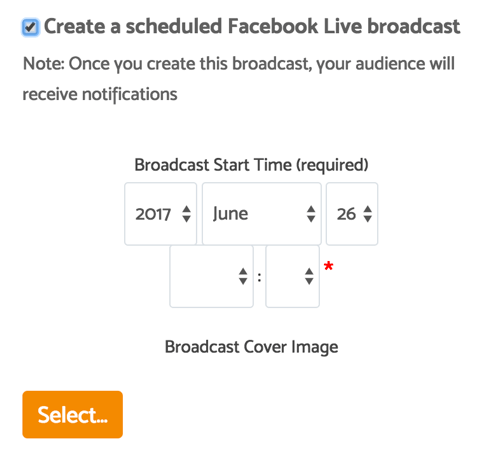
Si desea agregar su logotipo, seleccione la casilla de verificación Agregar un logotipo personalizado y sube una imagen que se ajusteel formato recomendado (un archivo PNG de 150 x 150 píxeles). La primera vez que configure una transmisión en vivo, también deberá conecta BeLive con tu cuenta de Facebook.
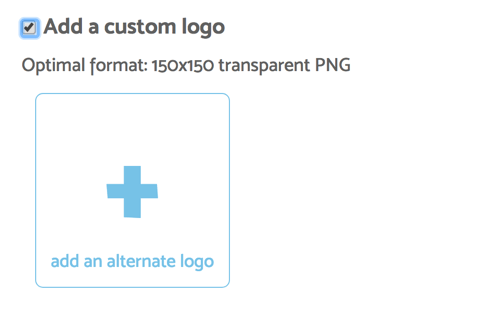
Una vez que su cuenta BeLive esté conectada a Facebook, permanecerá conectada y podrá elija si desea publicar su transmisión en vivo en su línea de tiempo personal, una página o grupo que administra, o un evento próximo. O probar el servicio sin publicar a su página, que es una excelente opción si no está listo para compartir con el mundo y desea experimentar con el servicio.
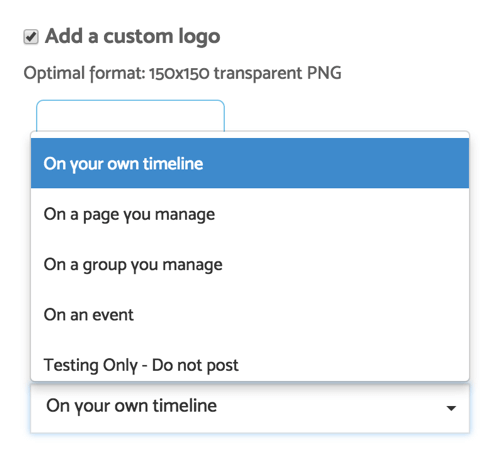
Publicar su video en la página de un evento es una excelente manera de promover un próximo evento. Entreviste a sus invitados, patrocinadores y asistentes sobre por qué eligieron ser parte de su evento y qué esperan con ansias en el evento.
Obtenga capacitación en marketing de YouTube: ¡en línea!

¿Quiere mejorar su compromiso y sus ventas con YouTube? Luego, únase a la reunión más grande y mejor de expertos en marketing de YouTube mientras comparten sus estrategias probadas. Recibirá instrucciones en vivo paso a paso centradas en Estrategia de YouTube, creación de videos y anuncios de YouTube. Conviértase en el héroe del marketing de YouTube para su empresa y sus clientes a medida que implementa estrategias que obtienen resultados comprobados. Este es un evento de capacitación en línea en vivo de sus amigos en Social Media Examiner.
HAGA CLIC AQUÍ PARA MÁS DETALLES - ¡LA VENTA TERMINA EL 22 DE SEPTIEMBRE!Después de programar su entrevista cara a cara en vivo, haga clic en Crear transmisión. Además, es importante gestiona tu emisión programada a través de la plataforma BeLive e ignore las notificaciones que reciba para obtener una vista previa de su evento en vivo. Un minuto antes de que comience su programa, Facebook notifica a sus espectadores.
Facebook requiere que iniciar la transmisión según lo programado dentro de los 10 minutos de la hora de inicio. Si no puede comenzar dentro de los 10 minutos, se eliminarán su transmisión y todos los comentarios de los espectadores.
# 2: Prepare su equipo y su agenda antes de su entrevista en vivo
Antes de que comience su entrevista, inicie sesión en BeLive Desktop a través de su navegador Chrome o haciendo clic en el enlace en el correo electrónico que recibió después de programar su show en vivo. La interfaz del programa en vivo le permite configurar sus cámaras y agenda antes de que comience el programa.
Para conectar su cámara de escritorio, haga clic en el botón Conectar cámara y aparece la vista previa en vivo de su cámara. Comparte el enlace que ves con tu invitado para que ellos también puedan unirse. Después de que ambos estén conectados, asegúrese de prueba tu audio. Si tiene problemas, haga clic en el icono en la parte inferior izquierda para abrir un chat de canal secundario con su invitado.
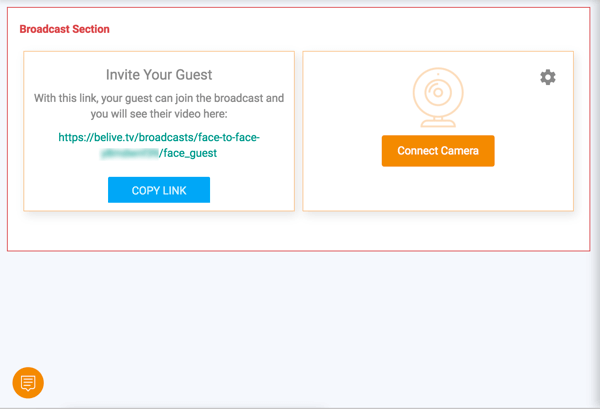
Antes de que comience su espectáculo, también puede crear una agenda para la entrevista en vivo. Mientras tu espectáculo avanza, haga clic en el botón Mostrar junto a cada elemento de la agenda a mostrarlo en pantalla. Una agenda es una excelente manera de mantener el programa avanzando según lo planeado. Asegúrate de incluir una introducción, temas sobre los que debatirás y un llamado a la acción claro para sus espectadores.
Para crear una agenda, haga clic en el botón Agenda y introducir elementos en el cuadro de la izquierda. Después de crear los elementos de la agenda, coloque el cursor sobre cualquier elemento para ver las opciones para editarlo, ordenarlo o eliminarlo.
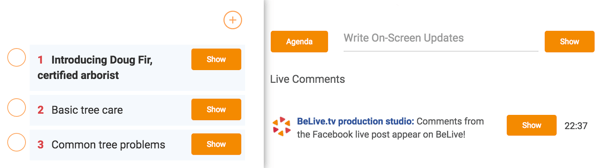
# 3: Administra tu programa mientras estás en vivo en Facebook
BeLive tiene varias herramientas para ayudarlo a administrar su show en vivo. Además de los puntos de la agenda preparados, puede escribir actualizaciones en pantalla para mostrar durante la transmisión. Simplemente escribe en la caja y haga clic en el botón Mostrar a la derecha. Esta función es perfecta para compartir sitios web, fechas específicas, nombres de usuario u otros detalles importantes que desea que los espectadores vean.
Con la función Comentarios en vivo, puede mostrar comentarios de sus espectadores en la pantalla. Si alguien hace una pregunta o dice algo que desea asegurarse de que todos puedan ver, haga clic en el botón Mostraren el área de comentarios en vivo y el comentario aparecerá en el tercio inferior de tu video.
Durante el show en vivo, puedes cambiar la apariencia de las cámaras para los espectadores. Sus opciones incluyen pantalla completa dividida de anfitrión / invitado (predeterminado), solo anfitrión o invitado e imagen en imagen.

Aunque BeLive es lo suficientemente simple como para ejecutar su programa en vivo usted mismo, si tiene un equipo, BeLive le permite colabora durante tu show en vivo. Usted puede dejar que un operador remoto supervise los comentarios y cambiar las actualizaciones al aire. Tú también puedes utilizar el chat de backchannel para comunicarse con sus invitados y otros ayudando a producir el espectáculo.
# 4: Edite y reutilice su entrevista en vivo
Una vez que haya concluido su entrevista de Facebook Live, querrá ir directamente a Facebook a editar el título de tu video, agregar etiquetas, y más importante, ajustar la imagen en miniatura a una foto favorecedora o cargue un gráfico personalizado si lo prefiere.
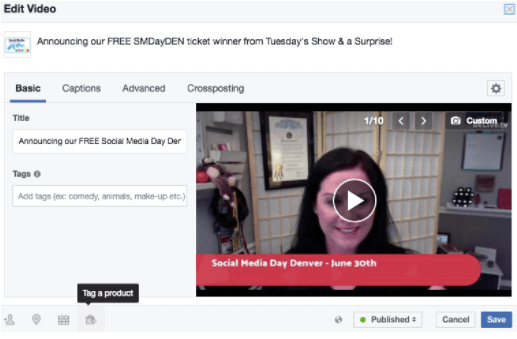
Asegúrese de compartir su programa de entrevistas de Facebook Live en otras plataformas de redes sociales. Usted puede descarga tu video en vivo de Facebook para compartir directamente o simplemente comparte el enlace a la publicación. Si tuviste una gran entrevista y quieres compartirla en otras plataformas de redes sociales, reutiliza tu video de Facebook Live después de tu transmisión y prueba retargeting de video para conseguir aún más tracción.
Conclusión
El cielo es el límite cuando decides adoptar Facebook Live. Y con BeLive, tiene algunas herramientas adicionales que le permiten llevar a otros a una entrevista de video en vivo y ser creativo con texto, imágenes de portada, opciones de cámara y más.
¿Qué piensas? ¿Planeas probar BeLive para una entrevista en Facebook Live? ¿Tiene algún consejo o idea para realizar una entrevista o un programa de video en vivo? Por favor comparta sus pensamientos en los comentarios.